Sia che tu stia cercando di creare una bellissima introduzione per il tuo canale YouTube, un'animazione esplicativa o una presentazione, un video può essere un modo eccellente per illustrare i tuoi punti.
Ma creare video di impatto non è facile. A parte le capacità di editing video, di solito hai bisogno di hardware potente e software costoso per creare un video. Ma non più.
Renderforest è qui per offrirti un modo per creare video di qualità broadcast in pochissimo tempo. Diamo un'occhiata a ciò che offre il servizio e a come utilizzarlo per realizzare video straordinari.
Scopri Renderforest
Vai al Homepage di Renderforest e vedrai alcune nozioni di base sul servizio. Proprio sotto il banner principale, puoi controllare i modelli che offre, tra cui introduzioni di YouTube, presentazioni professionali e visualizzazioni musicali.
Se sei interessato a uno di questi, fai clic su Creare pulsante sotto per visualizzare i modelli in quello stile. Altrimenti, fai clic Crea un video per iniziare.

Dai un'occhiata a Trending modelli se vuoi vedere cosa c'è di bello con altri utenti. Puoi anche usare le schede nella parte superiore per filtrare per categorie come intro, promozionale, Presentazione, presentazioni, Visualizzazioni musicali e altro ancora
Dopo aver selezionato un modello, vedrai una breve descrizione del suo caso d'uso e altre informazioni. Sotto questo, puoi guardare i video che altri hanno realizzato con il modello.
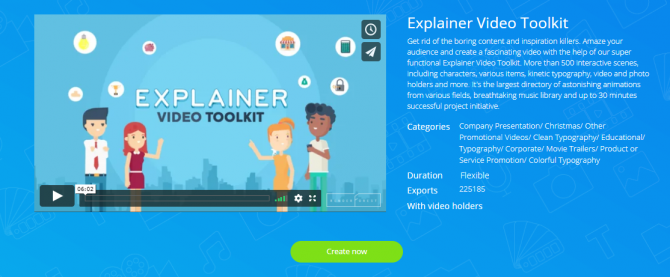
Dovrai farlo crea un account su Renderforest per creare un video con il modello, ma il processo è indolore.
Creazione di un video in Renderforest
Clic Crea adesso su un modello per iniziare la modifica. Puoi scegliere Aggiungi una scena per prendere qualcosa dalla videoteca, o Carica una preimpostazione per usare una storia già pronta.
Dopo aver proceduto con entrambe le opzioni, vedrai l'editor. Utilizza un'interfaccia standard, con la sequenza temporale in basso, le opzioni a sinistra e l'anteprima a destra. Nell'esempio che abbiamo usato, ci è stato chiesto di inserire il testo e aggiungere immagini in vari punti.
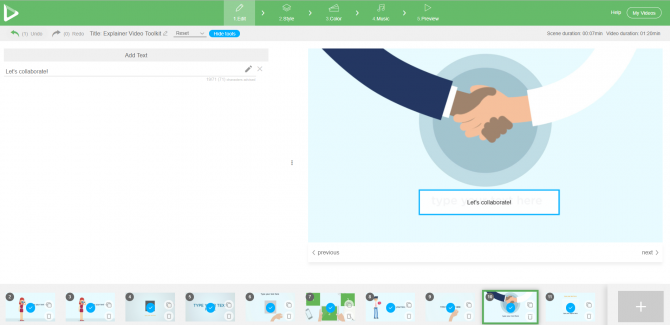
Se vuoi aggiungere altre scene al tuo video, puoi usare Più pulsante in basso e importa una nuova animazione o un filmato disponibile da Renderforest.
Una volta terminato, passa a Stile scheda. Ciò ti consente di scegliere tra diversi stili di animazione per dare al tuo video la giusta sensazione. Allo stesso modo, il Colore La scheda ti consente di scegliere una tavolozza di colori o colori personalizzati per un look perfetto.
Vai su Musica scheda per aggiungere musica stock, la tua musica caricata o persino una voce fuori campo al video. Infine, controlla tutto sul Anteprima scheda.
Prezzi e piani di Renderforest
Puoi usare Renderforest per esportare tutti i video a 360p che vuoi gratuitamente. Il piano gratuito ti limita a video di tre minuti con filigrane, ma è un buon modo per vedere se il servizio è giusto per te. Ciò include anche il caricamento con un clic su YouTube e Facebook al termine del video.
Se hai bisogno di download di video HD, dai un'occhiata a Piani di abbonamento di Renderforest. Il più popolare è il piano Pro per $ 29 / mese, che consente di esportare 30 video 720p al mese. Ciascuno può durare fino a 15 minuti e avrai molto più spazio di archiviazione. Elimina anche la filigrana
Puoi anche pagare per esportazione se di tanto in tanto hai bisogno di un video e questi partono da $ 9,99 ciascuno.
Bellissimi video resi facili con Renderforest
Abbiamo fatto un breve tour di Renderforest. Offre a chiunque desideri realizzare video di alta qualità senza un sacco di lavoro un potente editor e strumenti semplici.
Se devi creare video per la tua azienda, canale YouTube o simili, dovresti assolutamente dare un'occhiata.
Credito di immagine: jesadaphorn /Depositphotos
Ben è un vicedirettore e il Post Manager sponsorizzato di MakeUseOf. Ha conseguito un B.S. in Computer Information Systems presso il Grove City College, dove si è laureato con lode e con lode in specializzazione. Gli piace aiutare gli altri ed è appassionato di videogiochi come mezzo.